Capture One Pro 20 přináší mnoho novinek, přičemž jednou z nejvýznamnějších vylepšení je přepracovaný filtr pro odstranění šumu. S tímto filtrem můžeš efektivně snížit obrazový šum ve tvých fotografiích, aniž bys ztratil detaily, které tvoje obrázky charakterizují. V této příručce se dozvíš, jak optimálně používat tento nový filtr, aby tvoje obrázky zůstaly jasné a bohaté na detaily i při slabém osvětlení.
Hlavní poznatky
- Filtr pro odstranění šumu v Capture One Pro 20 rozpoznává nejen luminanční a barevný šum, ale také se orientuje podle vzorů a kontur.
- Pomocí posuvníků pro jas a detaily můžeš efektivně snížit šum ve svých obrázcích, aniž bys tím ovlivnil kvalitu obrazu.
- Náhled v reálném čase ti umožňuje okamžitě vidět změny, což činí proces editace efektivnějším.
Podrobný návod na odstranění šumu
1. Vyber obrázek
Začni s obrázkem, který vykazuje silný šum, zejména po úpravě jasu nebo kontrastu. V tomto případě zvolíš obrázek, který jsi dříve upravil pomocí HDR filtru.
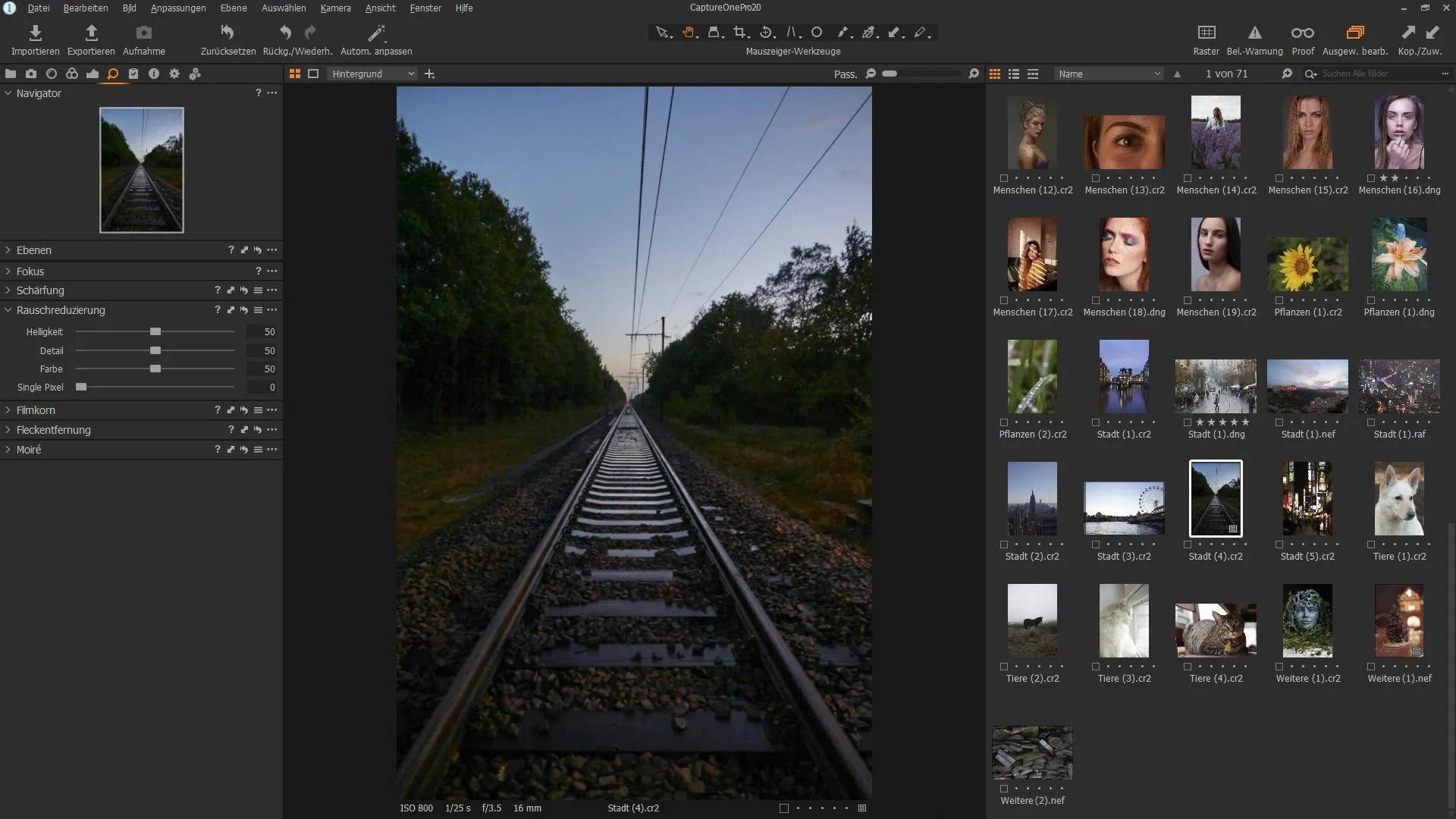
2. Aktivuj odstranění šumu
Otevři nastavení odstranění šumu v Capture One Pro 20. Zde najdeš nové možnosti pro odstranění šumu. Filtr byl kompletně přepracován, takže nyní můžeš pracovat mnohem přesněji.
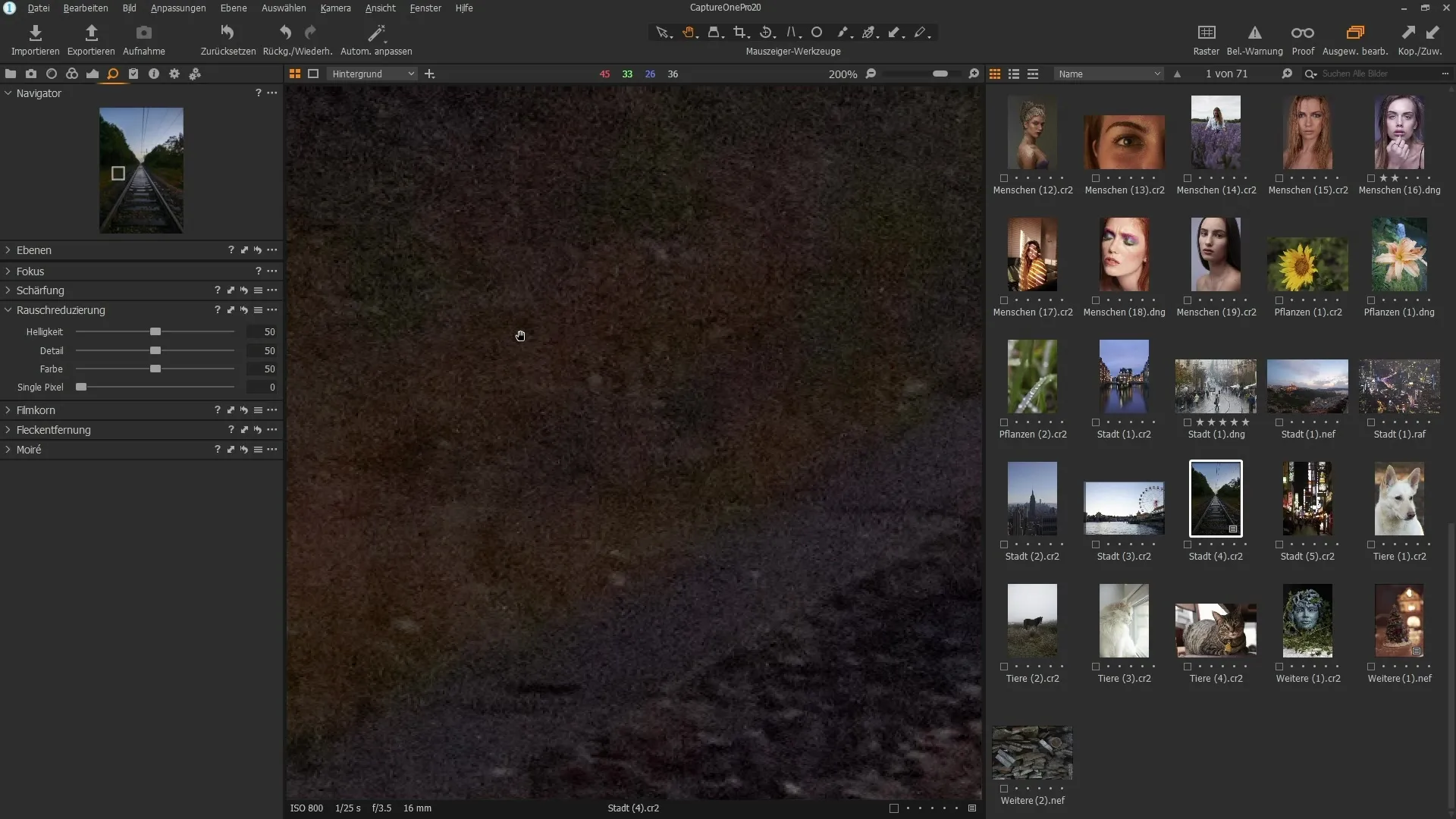
3. Přizpůsob posuvník jasnosti
Pohni posuvníkem jasu doprava, aby ses zbavil luminančního šumu ve svém obrázku. Dbej na to, aby ses ho nepohyboval příliš daleko, protože by to mohlo ovlivnit detaily obrazu. Upravuj toto v reálném čase, abys viděl okamžité výsledky.
4. Vytvoř porovnání
Drž klávesu Alt a klikni na šipkový symbol, abys viděl porovnání před a po. Takto můžeš lépe posoudit účinky odstranění šumu a zjistit, jak dobře zůstaly detaily zachovány.
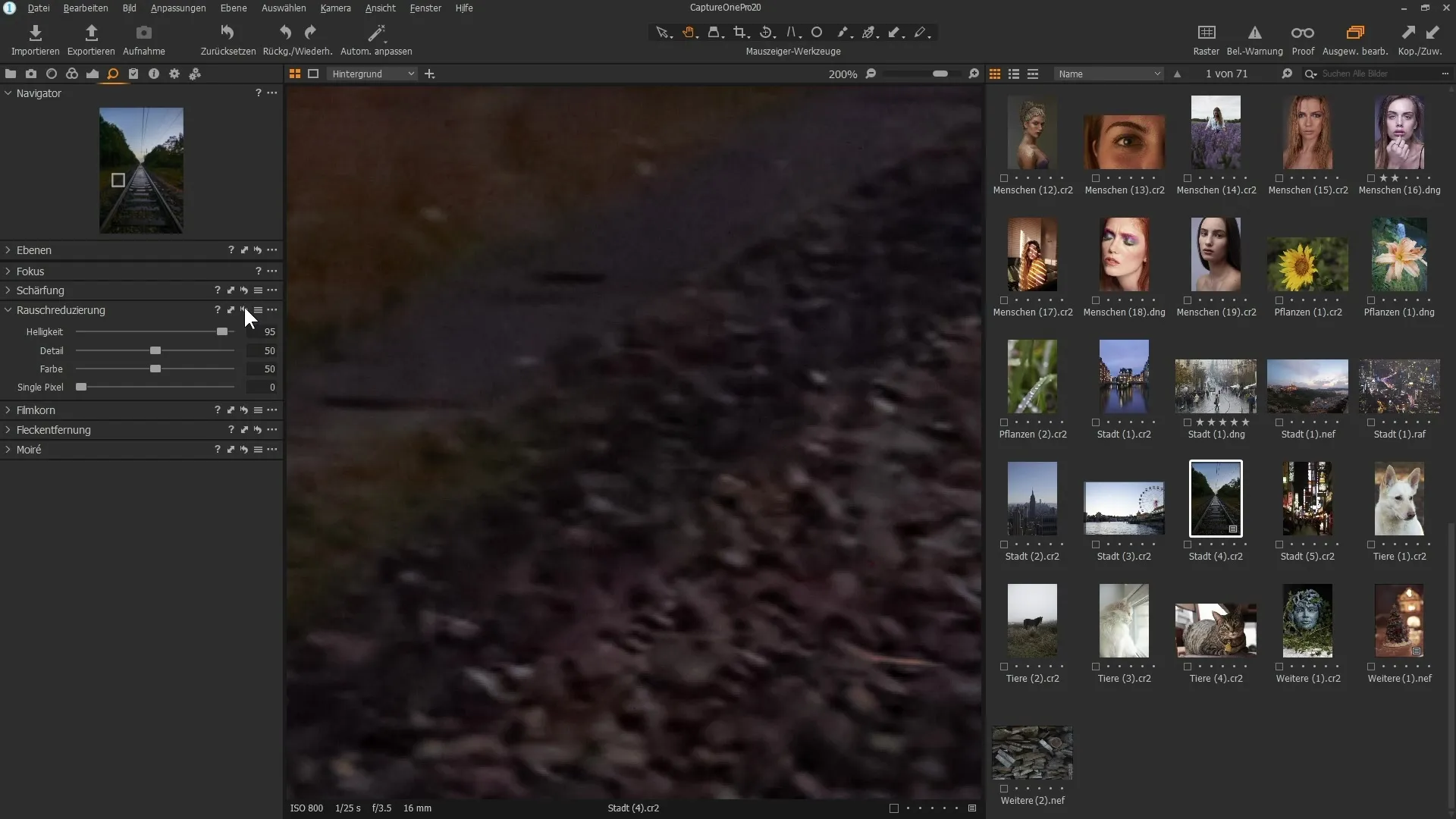
5. Vrať detaily
Použij posuvník detailů, abys trochu zdůraznil jemnosti ve svém obrázku. Dbej na to, abys nemusel vrátit šum; jemné doladění je zde zásadní.
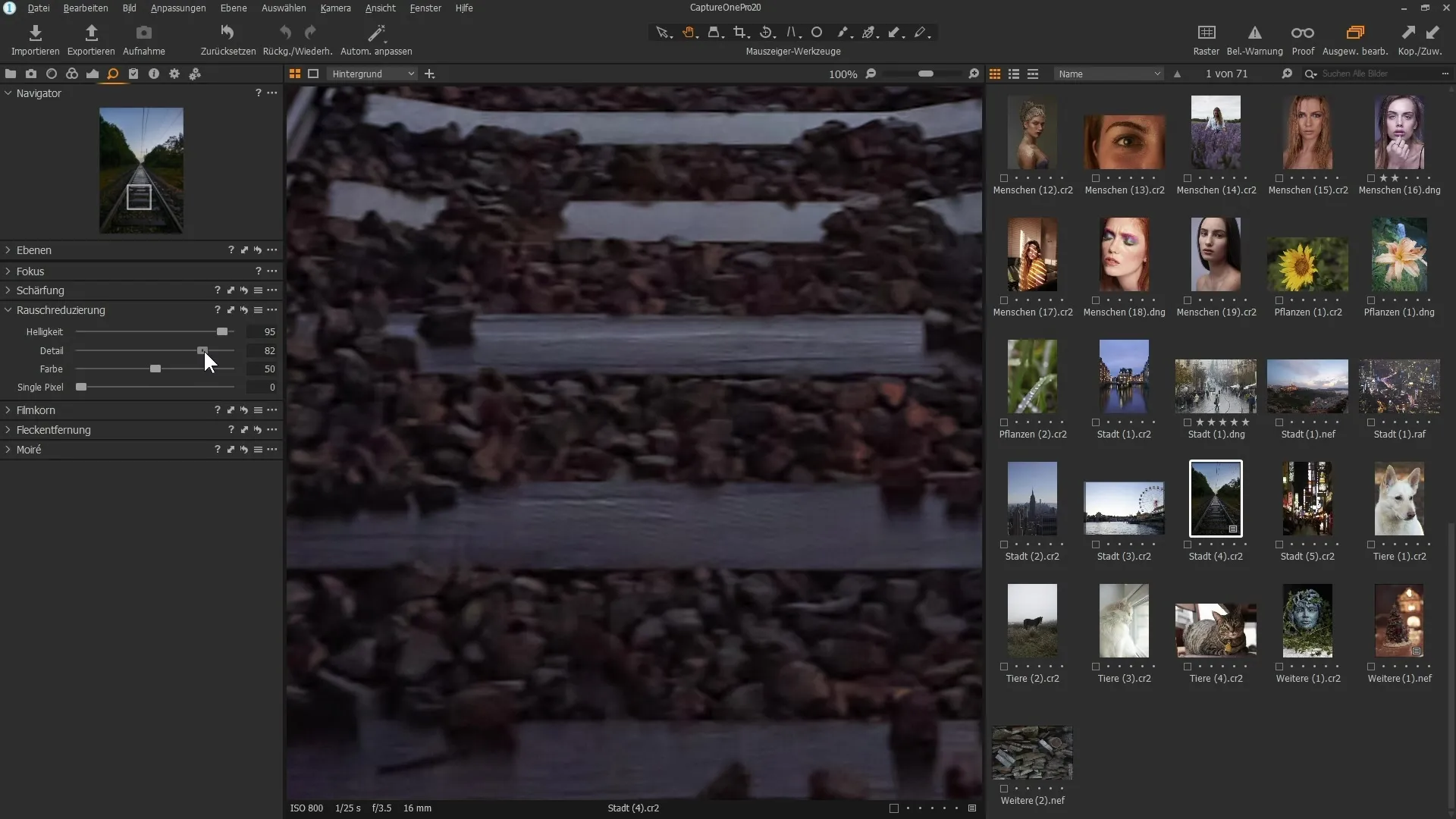
6. Sniž barevný šum
Pokud má tvůj obrázek barevný šum, můžeš mírně zvýšit posuvník barevného šumu, abys ho snížil. Buď opatrný, protože přílišné úpravy mohou negativně ovlivnit barevnou intenzitu tvého obrázku.
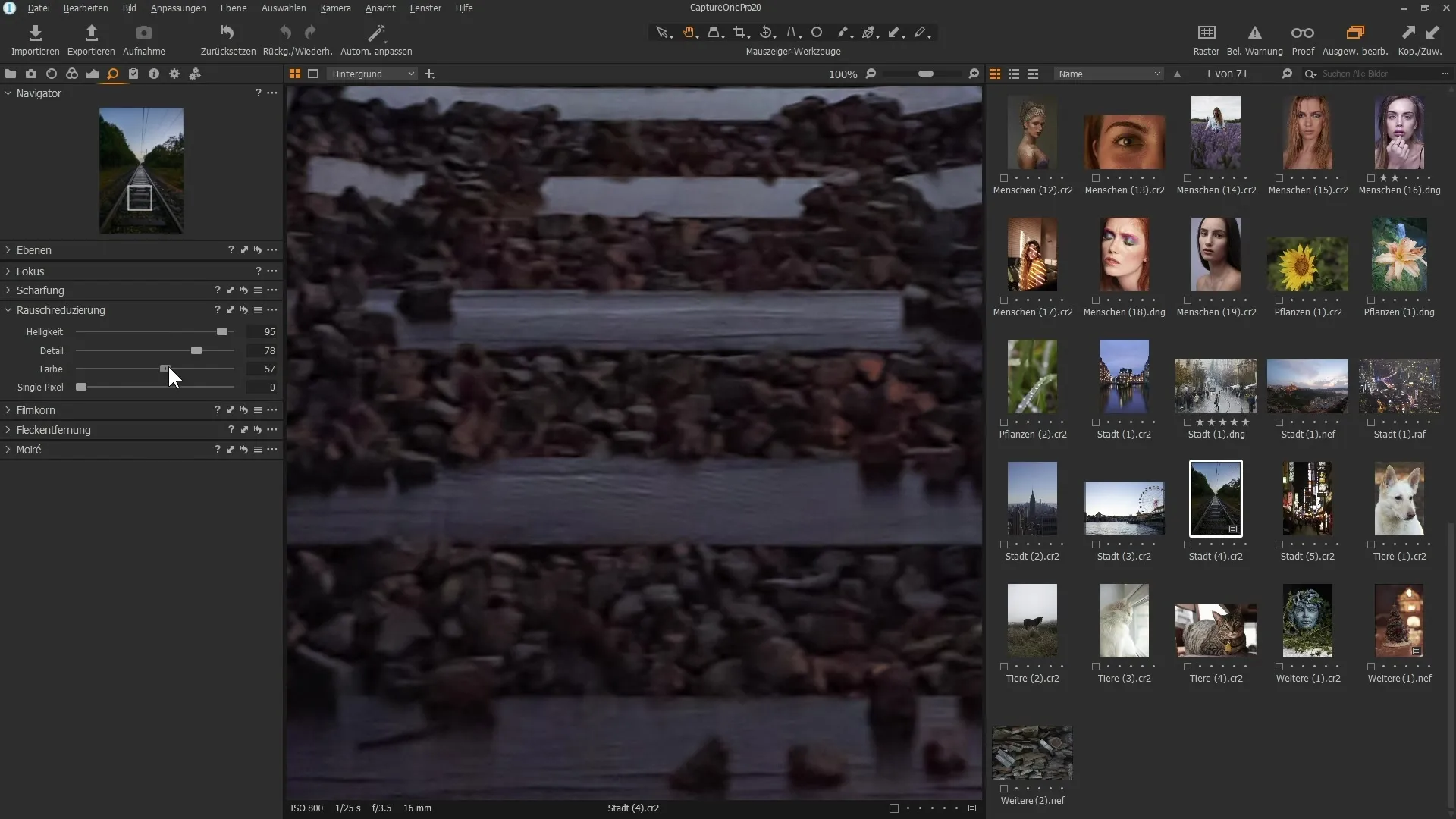
7. Testování s dalšími obrázky
V dalším kroku vezmi další zkušební obrázek, abys otestoval odstranění šumu. Použij stejné kroky, abys zjistil, jak filtr funguje za různých podmínek.
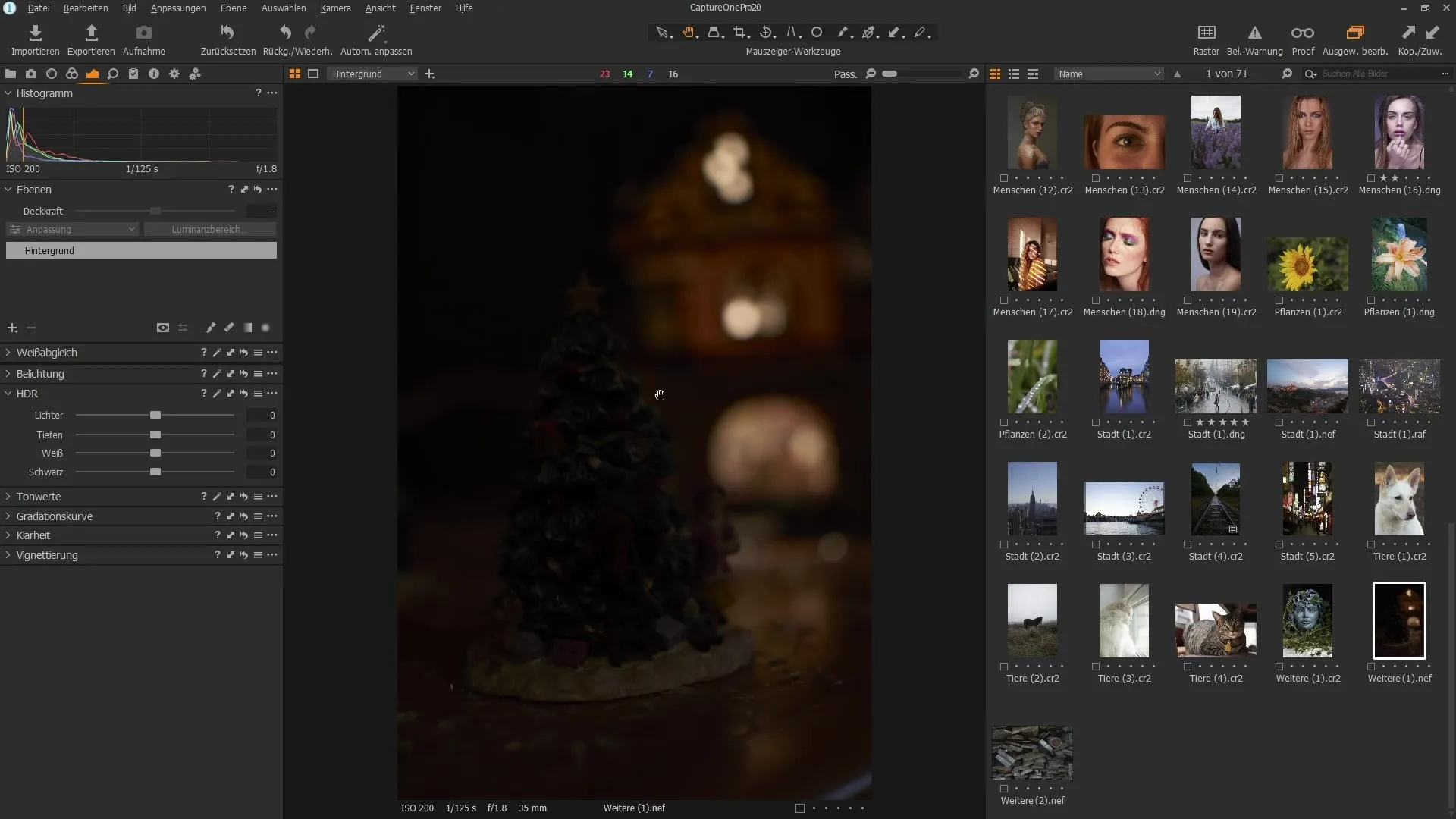
8. Hodnocení výsledků
Porovnej obrázky před a po aplikaci odstranění šumu, abys rozpoznal rozdíl. Vlastnosti jako textury a vzory by měly zůstat jasné a bohaté na detaily, zatímco šum bude výrazně snížen.
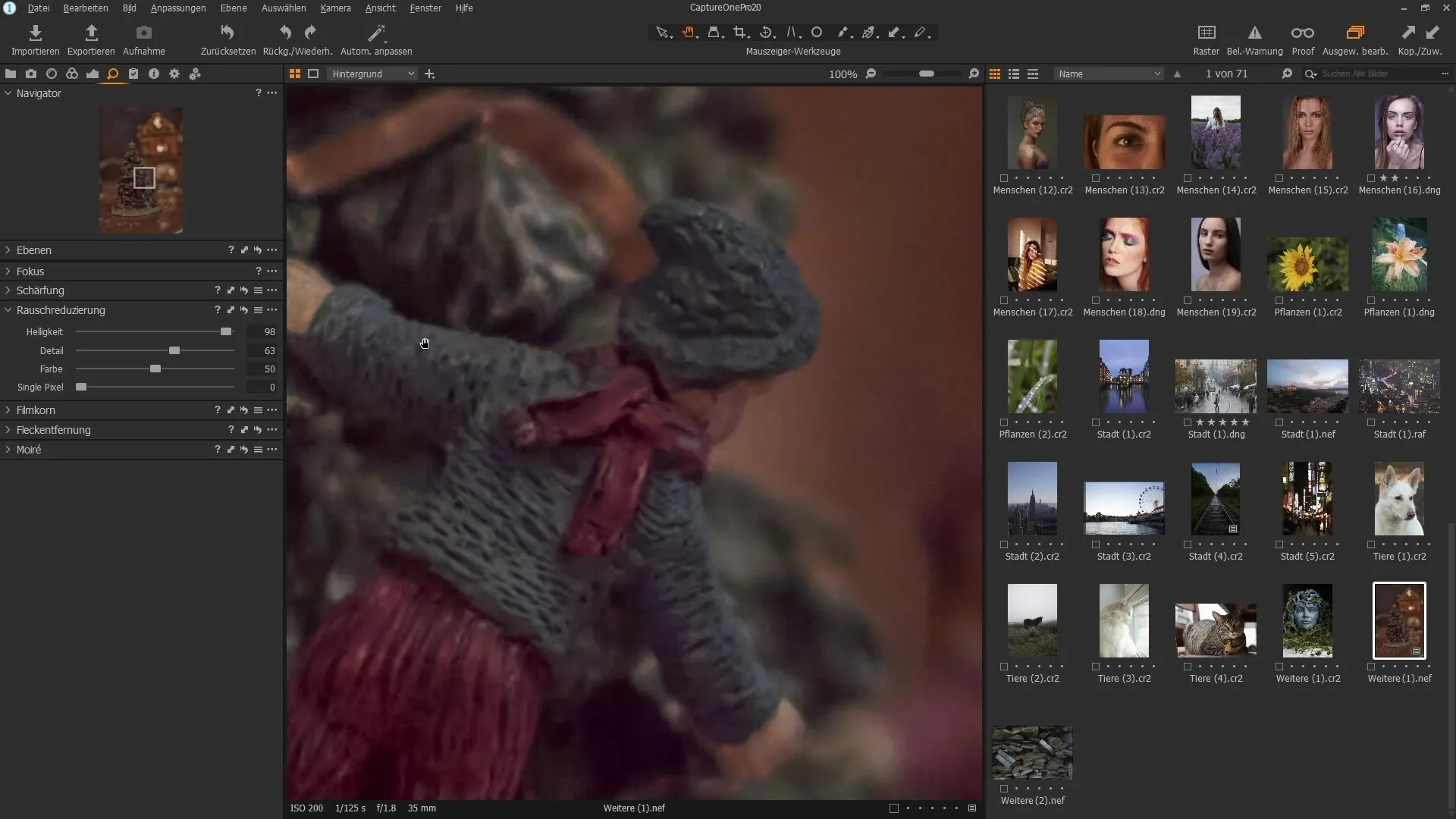
9. Vyzkoušej si to sám
Abychom si udělali lepší představu o vylepšeních, stáhni si zkušební verzi Capture One Pro 20. Experimentuj s novými funkcemi a zjisti, jak odstranění šumu zlepšuje tvůj pracovní proces.
Shrnutí – Odstranění šumu v Capture One Pro 20 – Jak zlepšit své obrázky
Odstranění šumu v Capture One Pro 20 je mocný nástroj, který ti může pomoci vylepšit tvoje fotografie v každé situaci. Úpravou jasu a detailů můžeš přesně snížit obrazový šum, přičemž zachováš kvalitu obrazu. Vyzkoušej nové funkce a užívej si výhody těchto vylepšení.
Často kladené otázky
Jak funguje nový filtr pro odstranění šumu v Capture One Pro 20?Filtr se orientuje na vzory a kontury v obraze a efektivněji snižuje luminanční a barevný šum.
Vidím odstranění šumu v reálném čase?Ano, všechny úpravy lze provádět v reálném čase, takže okamžitě vidíš dopady svých změn.
Tipy pro optimální použití odstranění šumu?Začni s mírnou úpravou posuvníku jasu a dbej na maximalizaci kvality obrazu pomocí posuvníku detailů.

